Sovellusten piilottaminen Android-puhelimissa
Jos haluat piilottaa sovelluksia Android-puhelimellasi, tämä artikkeli on sinulle. Olemme antaneet sinulle tietoa siitä, kuinka piilottaa sovellukset Samsungin, LG: n, HTC: n ja muiden merkkituotteiden Android-puhelimissa.

Jos sinulla on utelias ystävä tai rakastaja ja yrität päästä eri sovelluksiin sekoittamalla puhelimesi, tämä artikkeli on kirjoitettu sinulle :)
Aloitetaan selittämällä lyhyesti ja ytimekkäästi, kuinka piilottaa sovellukset Android-puhelimien eri malleissa lataamatta tai asentamatta sovelluksia, ja kuinka piilottaa ne järjestelmän käyttöliittymään.
Samsung
Samsungin Secure Folder -ominaisuuden avulla voit kloonata sovelluksesi piilottamalla sen. Joten jos haluamme antaa esimerkin; Kun sovellamme muistikirjaa suojattuun kansioon, kun tallennat mitään suojattuun kansioon yhdistettyyn muistikirjaan ja syötät muistikirjan, jota ei ole suojatussa kansiossa, kirjoittamasi teksti ei tule näkyviin. Koska sovellus tallennetaan vain suojattuun kansioon.
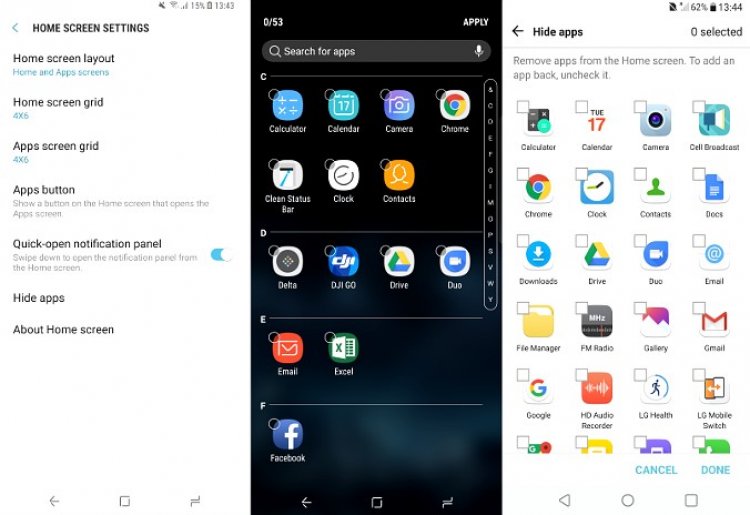
Jos haluamme, että sovelluksemme ei näy aloitusnäytössä:
Voit siirtyä kohtaan Asetukset> Näyttö> Aloitusnäyttö> Piilota sovellukset. Tämä piilottaa sovelluksen vain päävalikossa.
LG
Voit siirtyä kohtaan Asetukset> Näyttö> Aloitusnäyttö> Piilota sovellukset. Tämä piilottaa sovelluksen vain päävalikossa. Tietenkin voimme tehdä tämän myös päävalikon kautta. Napsauttamalla sovelluksen laatikkoa aloitusnäytössä näet Piilota sovellukset -vaihtoehdon.
HTC
Sama pätee HTC-tuotemerkkiin, kuten edellä kuvattiin. Napsauttamalla sovelluksen laatikkoa aloitusnäytössä näet Piilota sovellukset -vaihtoehdon.
Kaikki androidit
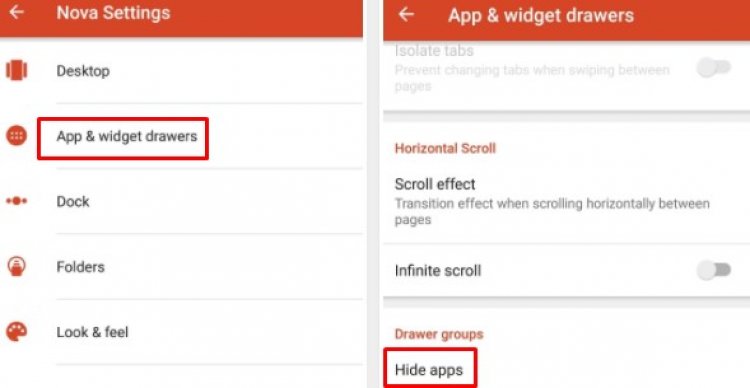
Jos puhelimesi ei kuulu yllä esitettyihin tuotemerkkeihin tai siinä ei ole oletusarvoisesti mitään yllä näytetyistä ominaisuuksista,Nova Launcher Voit hyödyntää tätä lataamalla aloitusnäytön kehittäjän. Kun olet ladannut ja asentanut suosittelemamme sovelluksen, pidä aloitusnäyttöä painettuna, syötä asetukset, valitse Sovellus ja widget-laatikko ja etsi sitten Piilota sovellukset -vaihtoehto.
![Kuinka korjata YouTube-palvelin [400] -virhe?](https://www.hatauzmani.com/uploads/images/202403/image_380x226_65f1745c66570.jpg)


















